आज का आर्टिकल आप सभी के लिए बहुत ज्यादा खास रहने वाला है, इस आर्टिकल में मैं आपसे Contact Number बैकअप और रिस्टोर के बारे में बात करूंगा, यानी कि मोबाइल से डिलीट हो चुके नंबर्स को आप किस तरह से रिस्टोर कर सकते हैं, और किस तरह से उनका बैकअप ले सकते हैं।

दोस्तों हमारे मोबाइल में सेव Contacts हमारे लिए बहुत उपयोगी होते हैं, और अगर यह डिलीट हो जाए तो हमारे लेने के देने पड़ जाते हैं, अगर 1-2 कांटेक्ट डिलीट हो जाए तो कोई बड़ी बात नहीं, लेकिन अगर सिम कार्ड में सेव सभी कांटेक्ट से डिलीट हो जाए तो हमारे लिए बहुत मुसीबत हो जाती है, लेकिन इस आर्टिकल में मैं आपको बताऊंगा कि आप कैसे बड़ी ही आसानी से Delete हो चुके contacts को अपने मोबाइल में वापस प्राप्त कर पाएंगे।
अकेले कांटेक्ट ही नहीं मिलेंगे बल्कि उनके साथ उनके नाम और बाकी इंफॉर्मेशन जो कि आपने Save की हुई थी, सभी की सभी ज्यों की त्यों आपको मिल जाएंगी।
इस आर्टिकल में हम आपको एंड्राइड, IOS और कीपैड का भी पूरा प्रोसेस समझायेगे, कि किस तरह से आप कांटेक्ट का बैकअप ले सकते है, कांटेक्ट का बैकअप लेने के लिए एंड्रॉयड और आईओएस में बिल्कुल सेम प्रोसेस है, लेकिन कीपैड मोबाइल में प्रोसेस थोड़ा अलग है।
जिसे आपको डिटेल में समझना होगा, आप चाहे तो कीपैड मोबाइल के कांटेक्ट को रिस्टोर भी कर सकते हैं, हालांकि कीपैड मोबाइल में हम किसी प्रकार की एप्लीकेशन वगैरा इंस्टॉल तो नहीं कर सकते लेकिन Contact Restore का मैनुअल प्रोसेस होता है, वह आपको बताएंगे।
पेज का इंडेक्स
- Contacts का Backup कैसे बनाएं?
- Android और IOS में Contacts का Backup कैसे लें?
- Contacts को Vcard के रूप में Save कैसे करे
- Contacts Restore करने वाला App
- Google Account से Contact Backup कैसे ले
- Keypad Mobile मोबाइल में Contacts का Backup कैसे लें?
- Bluetooth से Contact Backup कैसे ले
- Sim Card से Contact Backup कैसे करें
- Delete हुए Contacts को Restore कैसे करें?
- Android और iOS में Contacts को Restore कैसे करें?
- Cloud से Contact Restore कैसे करे
- Keypad Mobile में Permanent Delete Contact कैसे Restore करे
- Contact Restore करने के बारे में आपके कुछ सवाल
Contacts का Backup कैसे बनाएं?
दोस्तों कांटेक्ट का बैकअप बनाना और कांटेक्ट को रिस्टोर करना दोनों अलग अलग प्रोसेस होते हैं,कांटेक्ट को Restore हम तब करते हैं जब कांटेक्ट हमारे मोबाइल से डिलीट हो जाते हैं, और बैकअप एक प्रकार से सुविधा के लिए इस्तेमाल किया जाने वाला साधन है, हम अपने कॉन्टेक्ट्स बैकअप लेकर रखते हैं तो डिलीट हो जाने के बाद हम बैकअप के जरिए कांटेक्ट को रिस्टोर करते हैं।
वैसे अगर आपके पास बैकअप नहीं है तो रीस्टोरेशन की अलग प्रोसेस भी होती है, जिसे आगे आर्टिकल में डिटेल में डिटेल में देखेंगे, पहले हम देख लेते हैं कि आप सिक्योरिटी के लिए अपने कांटेक्ट का बैकअप कैसे ले सकते हैं।
कांटेक्ट का बैकअप लेने के कई तरीके होते हैं, लेकिन इनमें से मुख्य दो तरीके हैं, पहला कि आप अपने कॉन्टैक्ट्स की एक फाइल सेव करके रख सकते हैं, एंड्राइड मोबाइल में कांटेक्ट के File Save करना बहुत ही आसान है, यह फाइल .Vcf एक्सटेंशन के साथ होती है।
दूसरा तरीका है, कांटेक्ट को गूगल से Scan करके रखना, आइए इन दोनों तरीकों के बारे में डिटेल में देखते हैं, और स्टेप बाय स्टेप सभी चीजों को समझते हैं।
Android और IOS में Contacts का Backup कैसे लें?
दोस्तों आप चाहें Android मोबाइल इस्तेमाल कर रहे हो या आईफोन इस्तेमाल कर रहे हो, दोनों में कॉन्टैक्ट्स को एक्सपोर्ट करने का प्रोसेस बिल्कुल Same रहता है, आपको यहां बता दूं कि आप iOS द्वारा सेव किए गए कांटेक्ट का बैकअप एंड्राइड में भी ले सकते हैं, और चाहे तो एंड्राइड में सेव किए गए कांटेक्ट का बैकअप आईओएस में भी ले सकते हैं।
आगे हम आपको कांटेक्ट को सेव करने के 2 तरीके बताएंगे। पहले तरीके में आपको vCard की सहायता से कांटेक्ट को सेव करना है, vCard एक फाइल होती है जो .vcf एक्सटेंशन के साथ आती है, यह फाइल बिजनेस डिटेल हैंडल करने के लिए होती है।
अगर आप कांटेक्ट को सेव करना चाहते हैं तो इस फाइल में कांटेक्ट आसानी से सेव हो जाते हैं, और अगर आप आईफोन और एंड्रॉयड से कांटेक्ट को एक्सपोर्ट करेंगे तो vCard फॉर्मेट में ही कांटेक्ट एक्सपोर्ट होते हैं।
दूसरे तरीके के रूप में मैं यहां आपको गूगल का प्रयोग बताऊंगा, आप चाहे तो गूगल अकाउंट की मदद से भी कांटेक्ट का बैकअप ले सकते हैं, और यह तरीका सबसे ज्यादा इस्तेमाल किया जाने वाला तरीका है, ज्यादातर लोग अपने कांटेक्ट का बैकअप गूगल अकाउंट पर ही रखते हैं, क्योंकि एंड्रॉयड और आईओएस दोनों में गूगल अकाउंट सपोर्टेड होते हैं, और मोबाइल के साथ गूगल का तालमेल बहुत अच्छा रहता है
जब आप गूगल पर कॉन्टेक्ट्स को सेव कर लेंगे तो जब भी आप अपनी मेल आईडी किसी नए मोबाइल में डालेंगे तो वहां पर आपके कांटेक्ट ऑटोमेटिक आ जाएंगे इनकी सिंक्रोनाइजेशन की प्रोसेस बहुत ही आसान रहती है, आइए पूरी जानकारी स्टेप बाय स्टेप देखते हैं।
Contacts को Vcard के रूप में Save कैसे करे
1.सबसे पहले आपको अपने मोबाइल के कांटेक्ट में चले जाना है, आपको डायलर खोलना है और वहां से Contacts में जाना है, Contact में आप जैसे ही जाएंगे तो आपको राइट साइड में थ्री डॉट्स पर क्लिक करना है, जैसे कि नीचे की इमेज में दिखाया गया है।
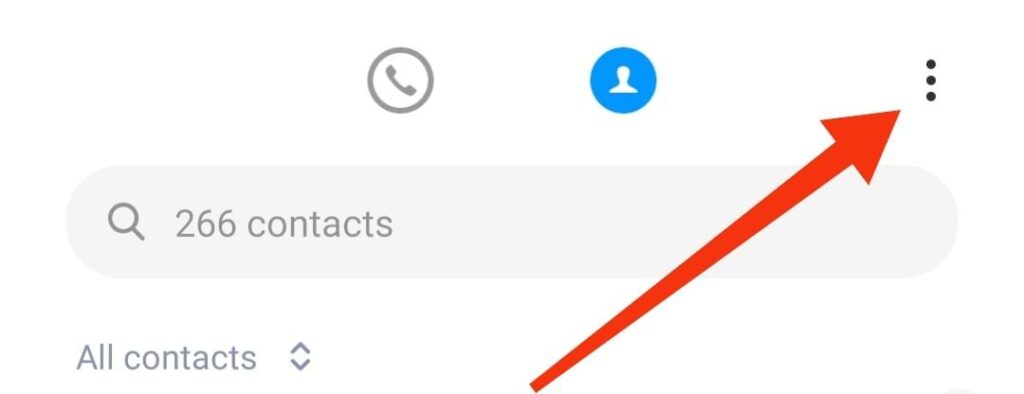
2.यहां से आपको इंपोर्ट एक्सपोर्ट कांटेक्ट पर क्लिक करना है।
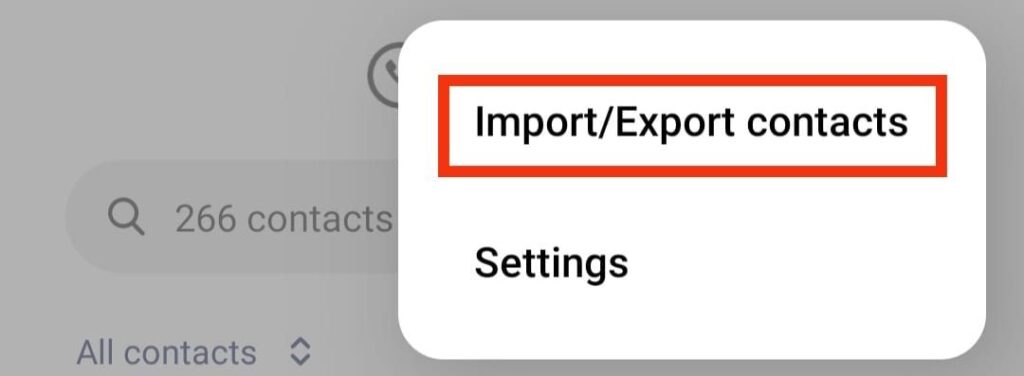
3.इसके बाद आपके सामने जो स्क्रीन खुलेगी वहां पर आपको थोड़ा सा स्क्रोल करने के बाद Export To Storage का ऑप्शन दिखेगा, आपको यहां क्लिक करना है।
4.इसके बाद आपको ओके बटन पर क्लिक करना है, जब आपके सामने यह डायलॉग बॉक्स ओपन होगा तो यहां पर आपको आपकी फाइल की लोकेशन भी दिखाई जाएगी, आप फाइल की लोकेशन को याद कर लीजिए ताकि अगर बाद में आपको फाइल की जरूरत पड़े तो आप अपने फाइल एक्सप्लोरर से फाइल निकाल पाए।
By Defualt यह फाइल आपके फाइल एक्सप्लोरर के डाउनलोड फोल्डर में ही जाती है, अगर आपको बाद में फाइल निकालनी हो या कांटेक्ट को रिस्टोर करना हो तो आप डाउनलोड फोल्डर से इस फाइल को एक्सेस कर पाएंगे।
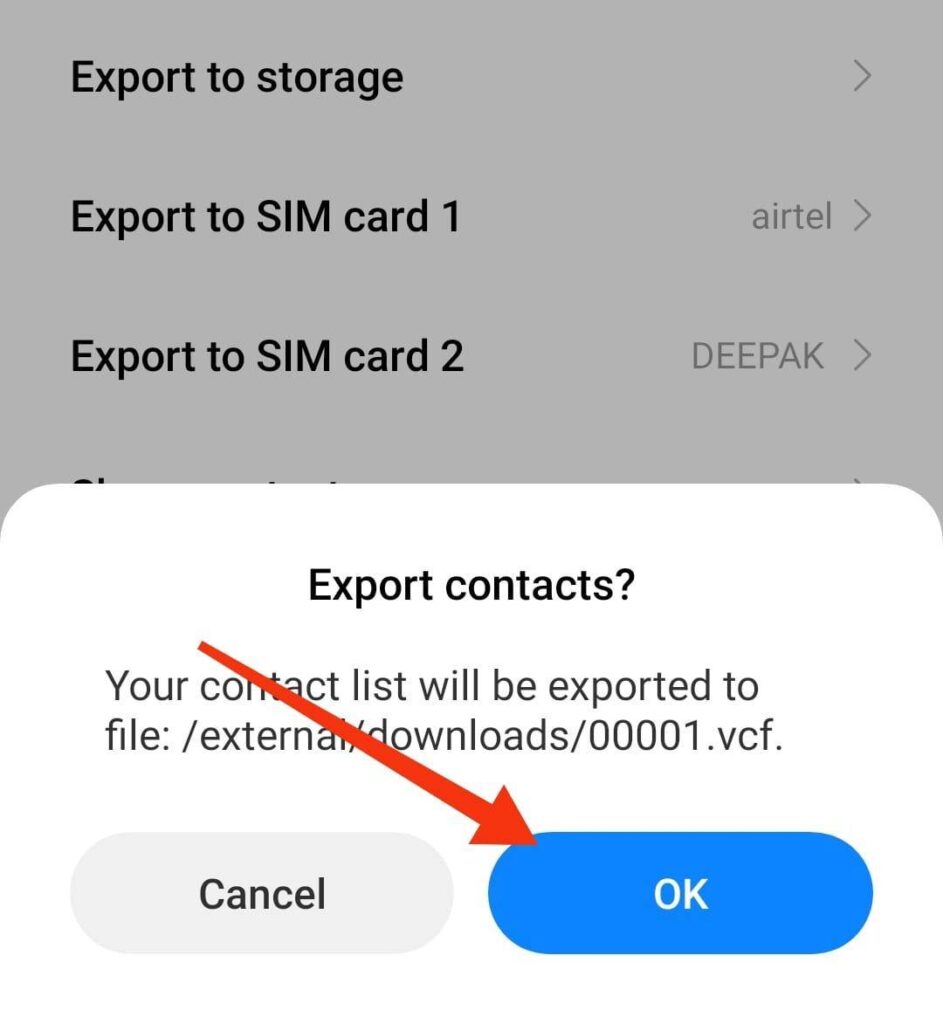
दोस्तों इस प्रकार से आप अपनी फाइल को सेव करके कांटेक्ट का बैकअप ले सकते हैं।
Contacts Restore करने वाला App
1.दोस्तों सबसे पहले आपको एप स्टोर खोलना है, और वहां पर डॉक्टर फोन ऐप सर्च करनी है, जैसा कि नीचे स्क्रीनशॉट में दिखाया गया है, जब आप डॉक्टर फोन ऐप सर्च करेंगे तो नीचे आपको पहली एप्लीकेशन मिल जाएगी, इसके ऊपर आपको क्लिक करना है, और प्रोसेस को आगे बढ़ाना है।
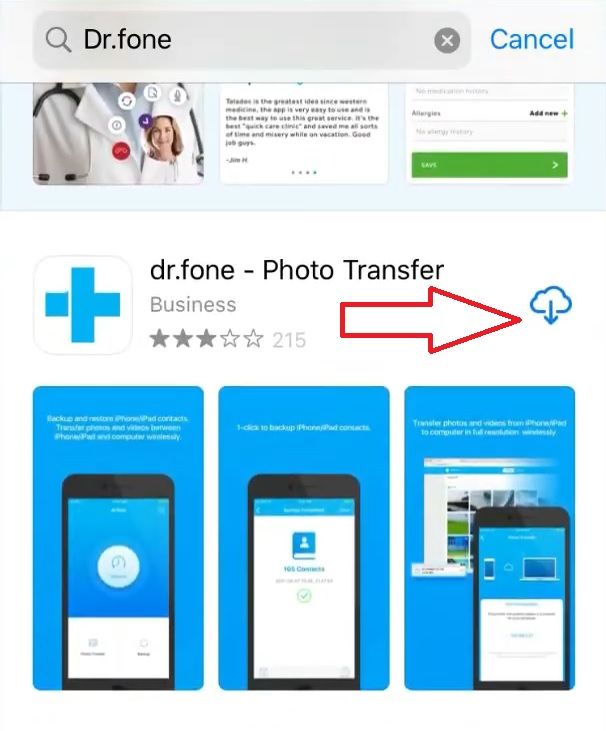
2.दोस्तों जैसे ही आप डाउनलोड बटन पर क्लिक करेंगे आपकी डाउनलोडिंग की प्रोसेस स्टार्ट हो जाएगी, डाउनलोड कंप्लीट होने के बाद आपके सामने ओपन बटन आएगा, आपको ओपन बटन पर क्लिक करके एप्लीकेशन को ओपन कर लेना है, जैसा कि निचे स्क्रीनशॉट में दिखाया गया है।
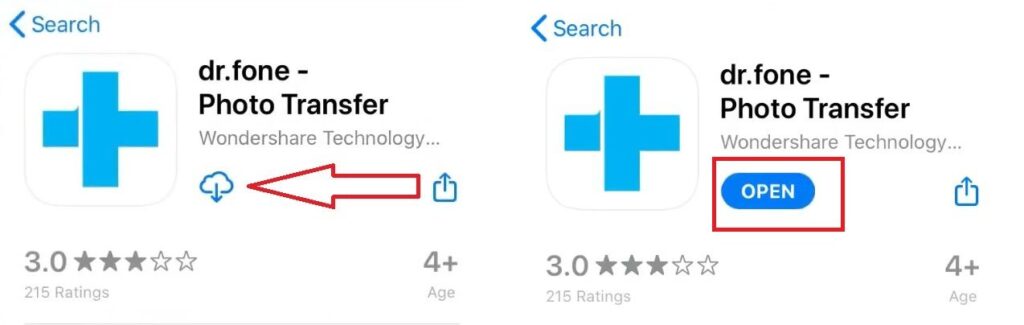
3.एप्लीकेशन स्टार्ट होने के बाद होम स्क्रीन पर आपको बैकअप ऑप्शन मिल जाएगा, नीचे के स्क्रीनशॉट में राइट साइड कोने में आप देख सकते हैं कि आपको बैकअप का ऑप्शन मिल रहा है, आपको इस ऑप्शन पर क्लिक करना है।
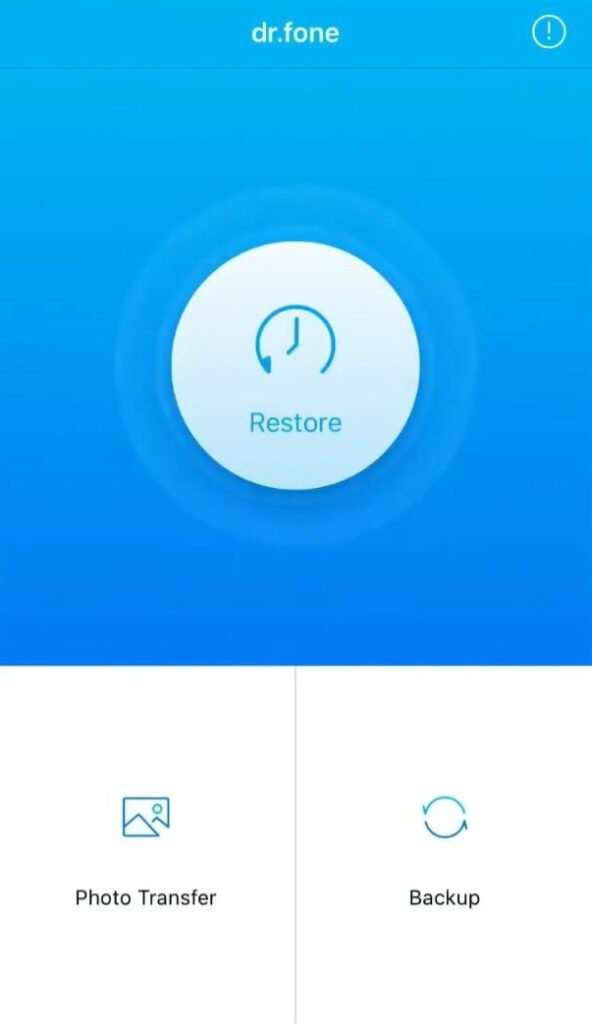
4.इसके बाद आपके सामने एक नई स्क्रीन खुलेगी और आपको कांटेक्ट बैकअप का ऑप्शन मिलेगा, आपको इसी कांटेक्ट बैकअप पर क्लिक करना है, क्योंकि आप कांटेक्ट का बैकअप लेना चाहते हैं।
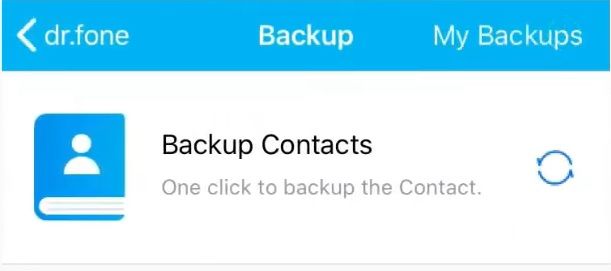
5.दोस्तों अब आपका काम पूरा हो चुका है, स्क्रीन पर आप के जितने भी कांटेक्ट है उनकी काउंटिंग आपको मिलेगी, जैसा के नीचे स्क्रीनशॉट में दिखाया जा रहा है, और उसके बाद नीचे आपको दो ऑप्शन मिलेंगे।
आप चाहे तो कांटेक्ट को अपलोड कर सकते हैं, जैसे ही आप अपलोड बटन पर क्लिक करेंगे, आप कांटेक्ट को गूगल ड्राइव और फाइल मैनेजर में सेव कर पाएंगे, और लेफ्ट साइड में आपको जीमेल का ऑप्शन भी है, मैं रेकमेंड करूंगा कि जीमेल के ऑप्शन पर क्लिक करके आप कांटेक्ट को जीमेल पर शेयर कर लें।
जैसे ही आपके सामने जीमेल सेंड करने के लिए एप्लीकेशन खुलेगी आप उसमें खुद की मेल भर दीजिए और सेंड बटन पर क्लिक कर दीजिए, आपके मेल पर आपके कांटेक्ट सेव हो जाएंगे।
दोस्तों यह तो था कांटेक्ट को सेव करने का बिल्कुल सिंपल प्रोसेस, आइए अब देख लेते हैं कि आप गूगल अकाउंट की सहायता से कांटेक्ट को सिंक्रोनाइज कैसे कर सकते हैं।
Google Account से Contact Backup कैसे ले
आपके पास एंड्रॉयड मोबाइल हो चाहे आईओएस मोबाइल हो, इसमें प्रोसेस बिल्कुल सेम रहेगा, गूगल अकाउंट सभी मोबाइल सपोर्ट करते हैं, हर एक मोबाइल में गूगल अकाउंट लॉगिन करने का ऑप्शन रहता है।
अपने गूगल अकाउंट पर कांटेक्ट का बैकअप लेने के लिए आपके मोबाइल में गूगल अकाउंट होना अनिवार्य है, इस आर्टिकल में मैं आपको गूगल अकाउंट को Create करना और Login करने का Porocess नहीं बता सकता क्योंकि आर्टिकल बहुत लंबा हो जाएगा, आप सेटिंग्स में जाकर गूगल ऑप्शन पर जाइए और वहां पर देखिए कि क्या आपने अपनी मेल आईडी Add की है या नहीं, ज्यादातर लोगों ने गूगल अकाउंट ऑलरेडी बनाया होता है, क्योंकि अगर आप प्ले स्टोर चला पाते हैं तो इसका मतलब है कि आपके मोबाइल में गूगल अकाउंट है।
1.दोस्तों सबसे पहले आपको अपने डिवाइस की सेटिंग खोलनी होगी, सेटिंग्स में अब जब थोड़ा सा स्क्रोल करेंगे, तो वहां पर गूगल का ऑप्शन आपको मिल जाएगा।
गूगल के जस्ट नीचे Account And Sync का ऑप्शन होगा, आपको Accounts & Sync ऑप्शन पर क्लिक कर देना है, जैसा के नीचे स्क्रीनशॉट में दिखाया गया है।
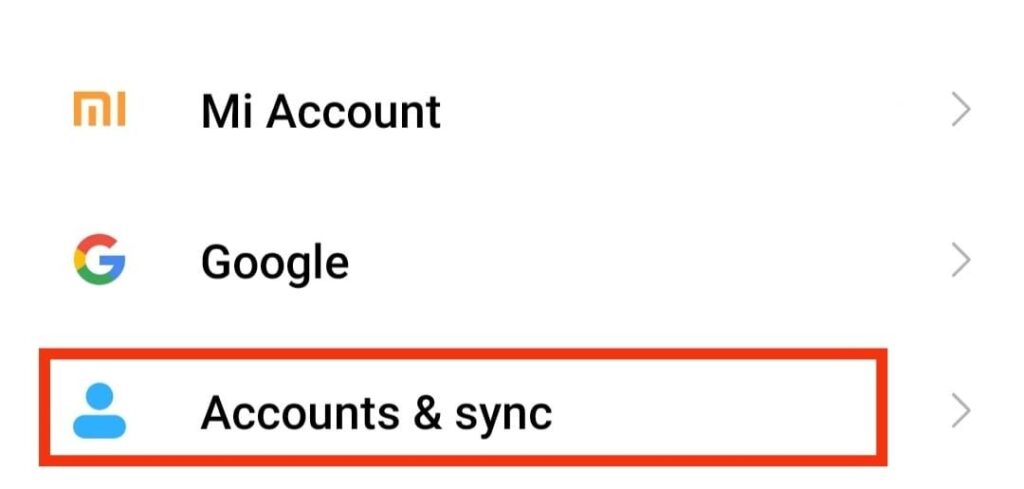
2.दोस्तों जैसे ही आप Account And Sync सेटिंग खोलेंगे, तो यहां पर आपको थोड़ा सा स्क्रॉल करना होगा, स्क्रॉल करने के बाद नीचे आपको गूगल का ऑप्शन दिखाई देगा, जहां पर आपको क्लिक करना है, जैसा कि नीचे स्क्रीनशॉट में दिखाया गया है।
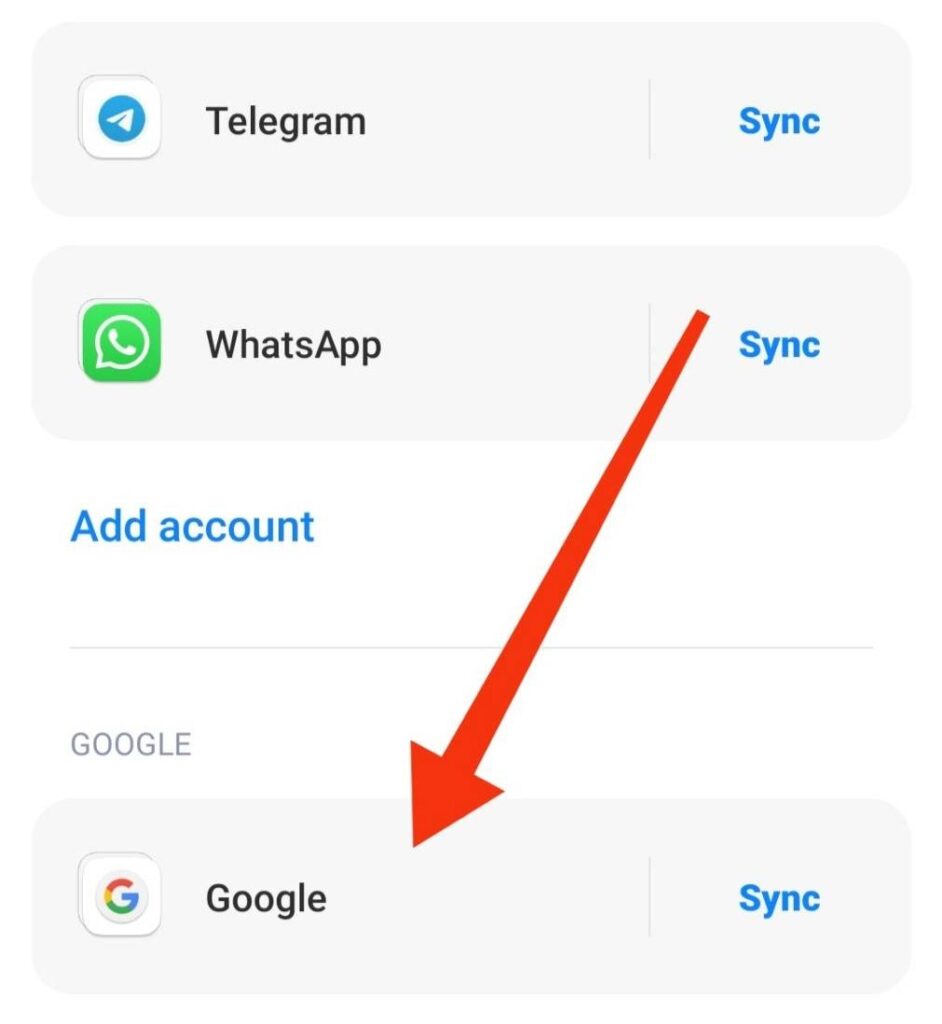
3.दोस्तों जैसे ही आप गूगल पर सिलेक्ट करेंगे तो इसके बाद आपके मोबाइल में जितनी भी मेल आईडी होगी, वह आपको सामने दिखाई देगी, आप इनमें से एक मेल आईडी चुन लीजिए, जिस पर आप अपने अकाउंट का बैकअप लेना चाहते हैं।
यहां मैं आपको रिकमेंड करूंगा कि आप वही ईमेल आईडी चूज़ कीजिए जो कि आपकी परमानेंट आईडी, क्योंकि जब आप मोबाइल चेंज करेंगे तो परमानेंट अकाउंट को साथ लेकर चलेंगे, और बाद में आप आसानी से कांटेक्ट वापस पा सकते हैं।
4.दोस्तों जब आप किसी भी मेल आईडी पर क्लिक करेंगे तो इसके बाद आपके सामने Backup And Sync के सभी ऑप्शन खुल जाएंगे और आपको स्क्रीन पर दिखाया जाएगा कि आप किन-किन चीजों का बैकअप ले सकते हैं, और लास्ट कब आपने बैकअप लिया था।
जैसे कि इस लिस्ट में आपको कांटेक्ट दिखाई दे रहा होगा और कांटेक्ट के जस्ट नीचे लास्ट बैकअप का टाइम लिखा हुआ है, आप नीचे दिख रहे More के बटन पर क्लिक करके Backup ले सकते है।
5.थ्री डॉट पर क्लिक करते ही आपके सामने एक पॉपअप स्क्रीन ओपन होगी, यहां पर आपको दो ऑप्शन मिलेंगे जिसमें से ऊपर वाले Sync पर क्लिक करना है.
Keypad Mobile मोबाइल में Contacts का Backup कैसे लें?
दोस्तों आप कीपैड मोबाइल के कांटेक्ट का बैकअप बड़ी ही आसानी से ले सकते है, यहां पर आपको कुछ टिप्स एंड ट्रिक्स बताऊंगा जिसकी मदद से आप अपने फीचर फोन के Contact को सेव भी कर सकते हैं और चाहे तो अपने Android या iPhone में भी ले सकते हैं, आइए दोस्तों Feature Phone के Contacts Backup करने का पूरा प्रोसेस देख लेते हैं।
Bluetooth से Contact Backup कैसे ले
दोस्तों आप चाहें तो ब्लूटूथ के माध्यम से भी कीपैड मोबाइल के कांटेक्ट का बैकअप ले सकते हैं, इसके लिए आपको अपने एंड्राइड या आईफोन में एक एप्लीकेशन डाउनलोड करनी होगी।
एप्लीकेशन का नाम Bluetooth Contact Transfer है, ब्लूटूथ कांटेक्ट ट्रांसफर की बहुत सारी एप्लीकेशन अवेलेबल है, इनमें से एक एप्लीकेशन का स्क्रीनशॉट मैंने नीचे शेयर किया है, आप चाहे तो इसे भी डाउनलोड कर सकते हैं या कोई दूसरी एप्लीकेशन भी इस्तेमाल कर सकते हैं।
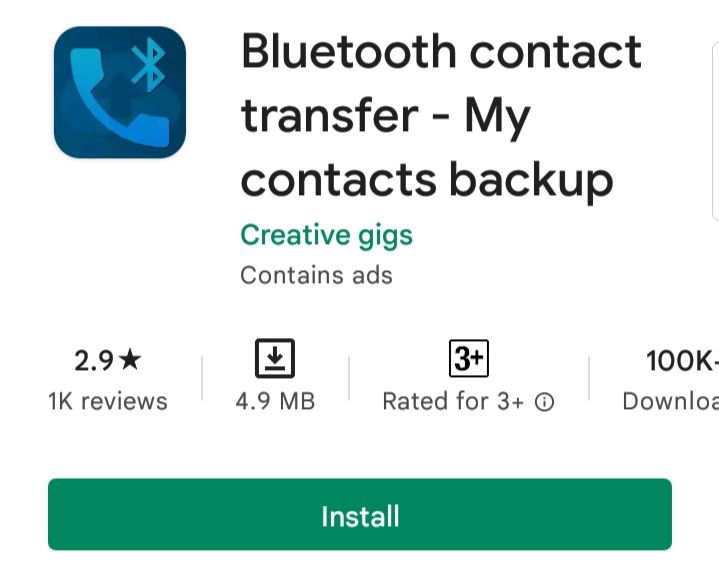
ब्लूटूथ कांटेक्ट ट्रांसफर वाली किसी भी एप्लीकेशन को डाउनलोड करने के बाद उसको चलाना बहुत ही सिंपल है, आपको बस अपने कीपैड मोबाइल का ब्लूटूथ ऑन करना है और उसकी विजिबिलिटी इनेबल करनी है, जब आप अपने एंड्राइड और आईफोन में इस एप्लीकेशन को डाउनलोड कर लेंगे तो इसे ओपन कीजिए और ब्लूटूथ ओपन करके कीपैड मोबाइल को कनेक्ट कर लीजिए।
जब कीपैड मोबाइल एंड्राइड आईफोन के साथ पेअर हो जाएगा तो उसके बाद इस एप्लीकेशन को खोलिए, आपके कीपैड में जितने भी कांटेक्ट होंगे वह इस एप्लीकेशन में दिख जाएंगे, आप उनकी vCard फाइल सेव कर सकते हैं, या कांटेक्ट को ऑनलाइन बैकअप या सेव भी कर सकते हैं।
Sim Card से Contact Backup कैसे करें
अपने कॉन्टैक्ट्स को सिम कार्ड में भी बैकअप ले सकते हैं, यह तरीका बहुत ही आसान है, आपको क्या करना है कि अपने कीपैड मोबाइल में अपने कांटेक्ट को सिम और मोबाइल दोनों में रखिए, अगर कांटेक्ट सिम कार्ड से डिलीट हो जाते हैं तो आपके मोबाइल में अवेलेबल होंगे, और अगर मोबाइल से डिलीट हो जाते हैं तो सिर्फ कार्ड में अवेलेबल रहेंगे।
बहुत सारे फीचर Phones में कांटेक्ट एक्सपोर्ट का ऑप्शन भी होता है, जहां पर आप एंड्राइड की तरह कॉन्टेक्ट्स को एक्सपोर्ट करके अपने मेमोरी कार्ड में सेव कर पाएंगे, एक बार कांटेक्ट सेट और स्टोरेज में सेव होने के बाद कभी भी डिलीट होने के बाद दोबारा कांटेक्ट को इंपोर्ट किया जा सकता है।
Delete हुए Contacts को Restore कैसे करें?
अपने कांटेक्ट को बैकअप करने का प्रोसेस तो देख लिया होगा, अब देख लेते हैं कि कांटेक्ट अगर आपके मोबाइल से परमानेंटली डिलीट हो चुके हैं तो आप किस तरह से उन्हें रिट्रीव कर सकते हैं, यहां मैं आपको कांटेक्ट को Restore करने के 2 तरीके बताऊंगा, यह दोनों तरीके मुख्य तरीके हैं और लगभग लोग इन्हीं को इस्तेमाल करते हैं।
Android और iOS में Contacts को Restore कैसे करें?
दोस्तों एंड्रॉयड और आईओएस में आपको बहुत सारी ऐसी एप्लीकेशंस मिल जाएंगी जिनकी सहायता से आप डिलीट हो चुके कॉन्टैक्ट्स को रिस्टोर कर पाएंगे, यहां कांटेक्ट डिलीट होने से मेरा मतलब है कि अगर आपके कांटेक्ट परमानेंटली डिलीट हो जाएं, ना तो आपके पास कांटेक्ट की कोई फाइल हो ना ही कोई और बैकअप हो, तो आप कांटेक्ट को किस तरह से रिस्टोर कर सकते हैं?
यहां हम कांटेक्ट को रिस्टोर करने के लिए कुछ एप्लीकेशंस की सहायता लेंगे, नीचे के स्टेप्स में जो एप्लीकेशन दिखाई गई है आप चाहे तो इनका प्रयोग कर सकते हैं या किसी भी अन्य कांटेक्ट रेस्टोरेशंन वाली एप्लीकेशन का इस्तेमाल कर सकते हैं।
1.सबसे पहले आपको प्ले स्टोर खोलना होगा और वहां पर Restore Contacts सर्च करना होगा, अगर आप आईफोन यूज कर रहे हैं तो आई फोन में एप्स स्टोर खोलिए और वहां पर Same कीवर्ड सर्च कीजिए।
आपके सामने नीचे दिखाए अनुसार बहुत सारी एप्लीकेशन आ जाएंगी, लेकिन मैंने जो एप्लीकेशन मार्क की है आपको वही एप्लीकेशन खोलनी होगी।
2.अब आपके सामने इंस्टॉल का बटन आ जाएगा, नीचे स्क्रीनशॉट में दिखाएं अनुसार इनस्टॉल के बटन पर क्लिक कीजिए और एप्लीकेशन के इंस्टॉल हो जाने के बाद ओपन बटन पर क्लिक कीजिए।
3.जब आप एप्लीकेशन ओपन कर लेंगे तो एप्लीकेशन ओपन होते ही मेन स्क्रीन पर आपके सामने वे सभी कांटेक्ट से आ जाएंगे जो कि आप ने हाल ही में डिलीट किए हैं।
थ्री डॉट पर क्लिक करके आप एप्लीकेशन की सेटिंग में जाकर पुराने कांटेक्ट भी निकाल पाएंगे, जब आपके सामने सभी कांटेक्ट के लिस्ट आ जाएगी तो टैप कांटेक्ट टू रिस्टोर बटन पर क्लिक कर दीजिए।
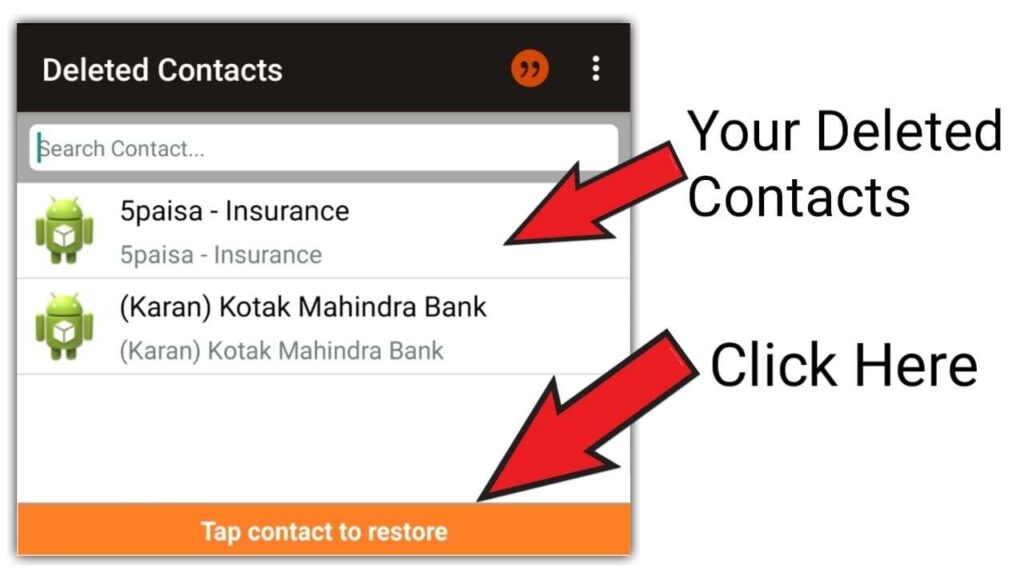
दोस्तों यहां से आप जो भी कॉन्टेक्ट्स को रिस्टोर करेंगे वह आपके कांटेक्ट लिस्ट में चले जाएंगे, कई एप्लीकेशंस में आपको फाइल सेव करने का ऑप्शन मिलता है, अगर आपको फाइल सेव करने का ऑप्शन मिला है तो उस फाइल को सेव कर लिजिए।
फिर अपने कांटेक्ट में जाकर इंपोर्ट फाइल करके उस फाइल को इंपोर्ट कर लीजिए, आपके सभी कांटेक्ट आपकी कांटेक्ट लिस्ट में शामिल हो जाएंगे।
Cloud से Contact Restore कैसे करे
दोस्तों जब भी आप अपना मोबाइल चेंज करते हैं तो आपको नए मोबाइल में पुराने वाले सभी कांटेक्ट चाहिए होते हैं, यहां पर ध्यान दीजिए कि अगर आपने ऊपर बताए गए तरीके के अनुसार गूगल अकाउंट में बैकअप लिया हुआ था।
आप नए मोबाइल में गूगल अकाउंट लॉगइन कीजिए और ऊपर बताए गए तरीके को फॉलो करके दोबारा Sync शुरू कीजिए, जैसे ही आपकी Sync शुरू होगी आपके सभी कांटेक्ट ज्यों के त्यों नए मोबाइल में आ जाएंगे।
आपको मोबाइल में क्लाउड सर्विस भी मिलती है, जैसे कि Mi मोबाइल में Mi Account होता है,और Oppo मोबाइल में भी Oppo Account होता है, इस प्रकार से सभी एंड्रॉयड फोन में कंपनियां अपने अपने क्लाउड सर्विस प्रोवाइडर करवाती है, जिससे कि यूजर के कॉन्टैक्ट्स वगैरह Store किए जा सकते हैं।
जब आपने अपने कांटेक्ट को Mi Account पर डाले होंगे तो आप ऑनलाइन Mi Account की वेबसाइट पर जाकर कॉन्टैक्ट्स को इंस्टॉल कर पाएंगे, इसी प्रकार से अपने मोबाइल के क्लाउड के हिसाब से क्लाउड की वेबसाइट पर जाकर लॉगइन कीजिए और अपने कांटेक्ट को रिस्टोर कर लीजिए।
Keypad Mobile में Permanent Delete Contact कैसे Restore करे
दोस्तों कीपैड मोबाइल में भी कॉन्टेक्ट्स को रिस्टोर करना बहुत ही आसान है, लेकिन अगर आपके कांटेक्ट परमानेंटली डिलीट हो चुके हैं तो आप उन्हें रिस्टोर नहीं कर पाएंगे, परमानेंटली डिलीट हो चुके कॉन्टैक्ट्स को फीचर फोन में रिस्टोर करना काफी मुश्किल होता है।
यह प्रोसेस केवल Service Center में हो सकता है, इसलिए अगर आपके कांटेक्ट परमानेंटली डिलीट हो चुके हैं और वह आपके लिए बहुत जरूरी थे तो आप मोबाइल फोन की Service Center में जाइए वह आपके मोबाइल से कांटेक्ट बड़ी ही आसानी से निकाल कर दे देंगे।
Contact Restore करने के बारे में आपके कुछ सवाल
नए Mobile में आप अपनी वही Gmail ID खोल सकते है जिसे आप पुराने Mobile में Use करते थे। उस Mail को खोलते ही आपके सारे Contact वापस आ जायेगे। आप Settings में जाकर Sync भी कर सकते है।
Contact Restore करने के बहुत से तरीके है, जैसे Gmail, Cloud आदि के बारे में आपको इस Post में विस्तार से बताया गया है।
सारांश
दोस्तों इस आर्टिकल में हमने कॉन्टेक्ट्स को मैनेज करने का फुल प्रोसेस देखा है, इस आर्टिकल में हमने कीपैड फीचर फोन और स्मार्टफोन दोनों में कांटेक्ट का बैकअप लेना और डिलीट हो चुके कांटेक्ट को रिस्टोर करने का कंपलीट प्रोसेस साझा किया है।
अगर आपको यह आर्टिकल पसंद आया है तो इसे अपने दोस्तों के साथ जरूर शेयर कीजिए क्योंकि ज्ञान हमेशा बांटने से बढ़ता है। अगर आपको कांटेक्ट को Restore करने में किसी प्रकार की कोई प्रॉब्लम आ रही है तो आप कमेंट करके पूछ सकते हैं।
आपके काम की अन्य पोस्ट:-



















